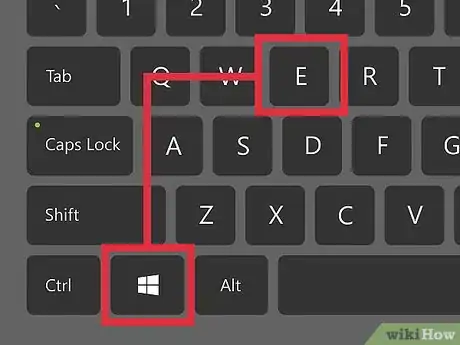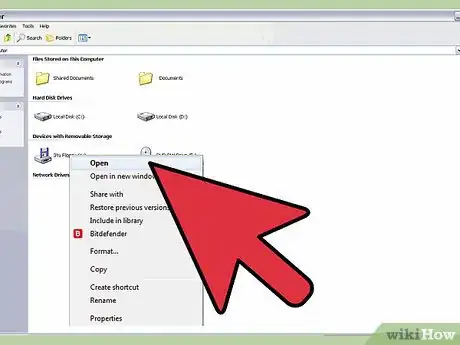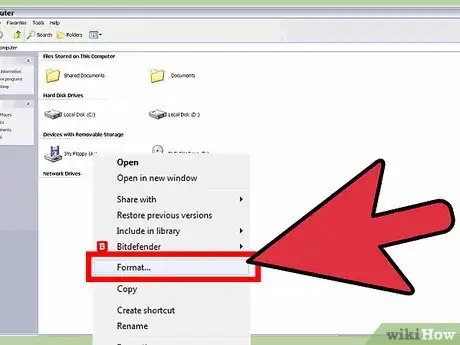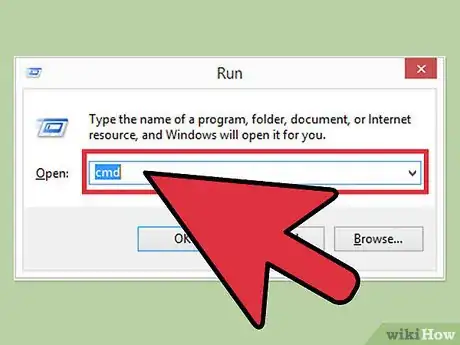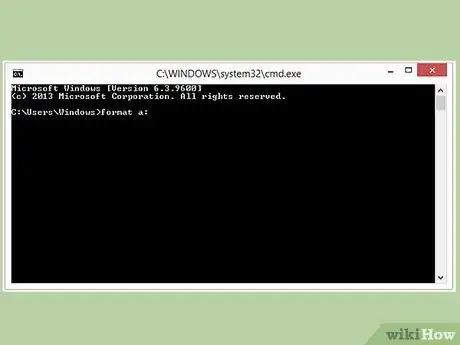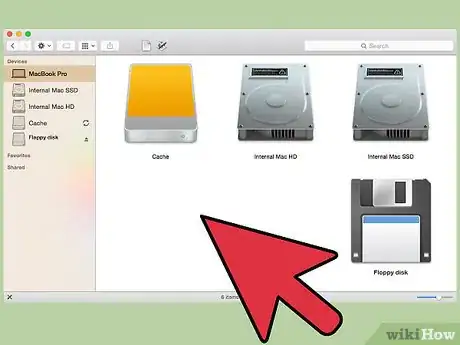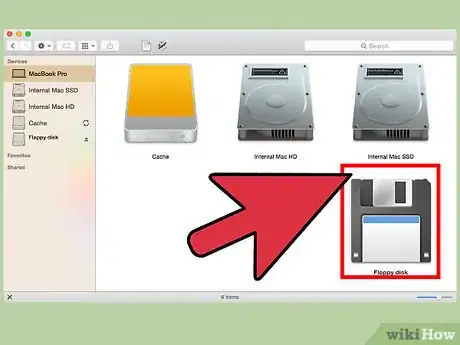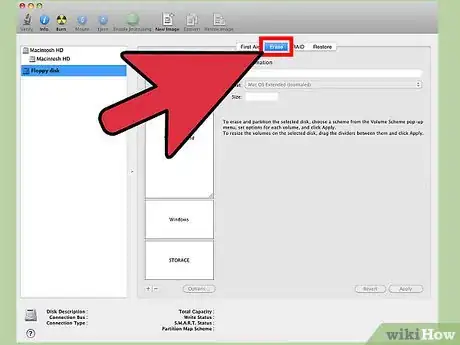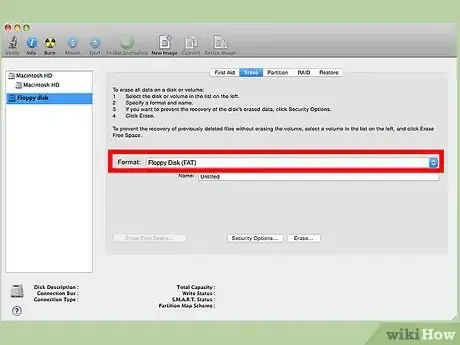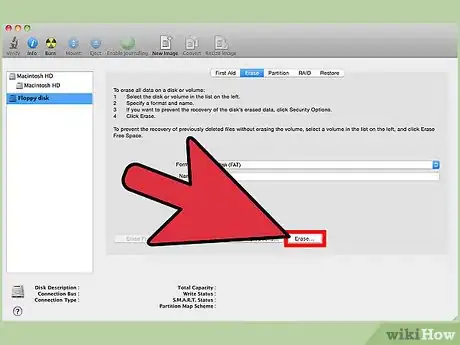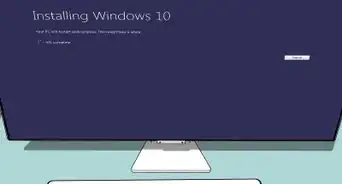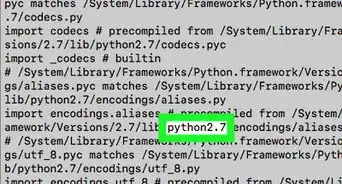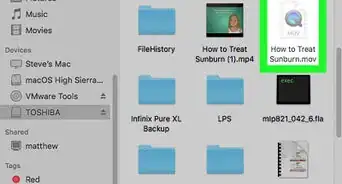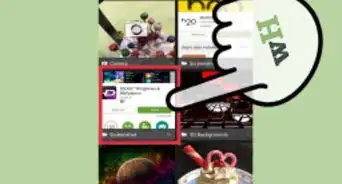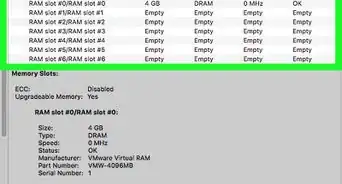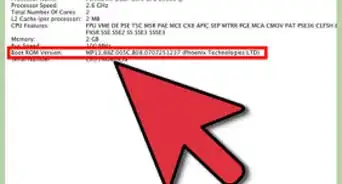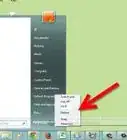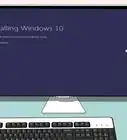wikiHow è una "wiki"; questo significa che molti dei nostri articoli sono il risultato della collaborazione di più autori. Per creare questo articolo, 12 persone, alcune in forma anonima, hanno collaborato apportando nel tempo delle modifiche per migliorarlo.
Questo articolo è stato visualizzato 11 167 volte
Devi formattare un vecchio floppy disk? Sia Windows sia Mac dispongono di strumenti adatti allo scopo. Puoi anche utilizzare il Prompt dei Comandi di Windows per avere maggiori funzionalità. Formattando un floppy disk, tutti i dati in esso contenuti vengono cancellati. Assicurati perciò di disporre di una copia di backup.
Passaggi
Usare Windows Explorer
-
1Inserisci il floppy disk. Assicurati di aver inserito il floppy disk che vuoi formattare prima di andarlo a cercare sul tuo computer. Assicurati inoltre di inserire il floppy disk nel verso giusto.
- Prima di inserire il floppy disk assicurati che il foro per la protezione contro la scrittura sia chiuso.
- Formattando un floppy disk tutte le informazioni in esso contenute verranno cancellate; assicurati pertanto di disporre di una copia di backup.
-
2Apri la finestra denominata Computer/Il Mio Computer/Questo PC. Il titolo della finestra in questione cambia a seconda della versione di Windows che stai utilizzando. In Windows XP si chiama "Il Mio Computer" e può essere aperta dal menu Avvio. In Windows Vista e in Windows 7 la finestra si chiama semplicemente "Computer" e, anche in questo caso, può essere aperta dal menu Avvio. In Windows 8 la finestra si chiama "Questo PC" e può essere aperta dalla barra degli strumenti.
- Tutti gli utenti Windows, indipendentemente dalla versione utilizzata, possono aprire questa finestra premendo ⊞ Win+E.
-
3Clicca con il tasto destro del mouse sul disco. Dovresti vedere il disco nella lista dei dispositivi. Dovrebbe essere rappresentato dall'icona di un floppy disk, anche se non tutte le versioni di Windows utilizzano la stessa immagine. I floppy disk sono solitamente contraddistinti dalle lettere B: o A:.
-
4Seleziona "Formatta" e scegli le impostazioni. Verrà aperta una finestra apposita. Puoi usare questa finestra per scegliere le impostazioni per la formattazione.
- Capienza: nella maggior parte dei casi il valore corretto è 3,5", 1,44 MB.
- File system: l'opzione migliore è FAT, a meno che tu non abbia esigenze particolari. FAT è supportato da Windows, Mac e Linux.
- Allocation unit size: lascia pure inalterato il valore di questa opzione.
- Etichetta del volume: scegli un nome con il quale contraddistinguere il disco quando viene inserito nel computer. Scegli un nome che abbia al massimo 16 caratteri.
- Opzioni formattazione: puoi scegliere "Formattazione rapida" per formattare il disco in modo veloce, ma in questo caso i dati non vengono cancellati in maniera sicura. Il guadagno in termini di tempo nel formattare un floppy disk è minimo, per cui è probabilmente meglio evitare questa opzione. Puoi anche scegliere di creare un disco di avvio MS-DOS, che è utile per risolvere problemi con vecchi computer, ma in questo caso non sarà possibile utilizzare il disco per memorizzare altri dati.
-
5Avvia la formattazione. Una volta scelte le opzioni desiderate, clicca su Avvio per iniziare il processo di formattazione. Clicca OK per confermare. Lo stato dell'operazione viene indicato dalla barra che si trova nella parte inferiore della finestra.Pubblicità
Usare il Prompt dei Comandi (Windows)
-
1Apri il Prompt dei Comandi. Puoi accedere al Prompt dei Comandi dal menu Avvio oppure premendo ⊞ Win+R e scrivendo cmd.
-
2Inserisci il disco. Assicurati di inserire il floppy disk nel verso giusto.
- Prima di inserire il floppy disk assicurati che il foro per la protezione contro la scrittura sia chiuso.
- Formattando un floppy disk tutte le informazioni in esso contenute verranno cancellate; assicurati pertanto di disporre di una copia di backup.
-
3Effettua una formattazione semplice. Per formattare il disco in modo rapido digita format X:. Sostituisci X} con la lettera dell'unità corrispondente. Premi Y per confermare l'operazione.
-
4Aggiungi delle opzioni per alterare il processo di formattazione. Esistono diverse opzioni che puoi aggiungere alla fine del comando format per alterare il processo di formattazione. Se ad esempio vuoi effettuare una formattazione rapida del disco A: puoi digitare format /q a:.
- /fs:filesystem - sostituisci filesystem con FAT, FAT32, exFAT, NTFS, o UDF a seconda delle tue esigenze.
- /v:etichetta - sostituisci etichetta con il nome che vuoi assegnare al disco. Per ragioni di compatibilità assicurati che il nome abbia al massimo 16 caratteri.
- /q - effettua una formattazione rapida.
- /c - i file aggiunti verranno compressi automaticamente (solo con NTFS)
- /p:# - sovrascrive il floppy disk con degli zero al primo passaggio e con dei numeri casuali ai passaggi successivi. Sostituisci # con il numero dei passaggi che vuoi effettuare. Questa opzione è particolarmente utile per cancellare dei dati sensibili in modo sicuro (solo con Windows Vista e versioni successive).[1]
Pubblicità
Usare OS X
-
1Inserisci il floppy disk. Assicurati di aver inserito il floppy disk che vuoi formattare prima di andarlo a cercare sul tuo computer. Assicurati inoltre di inserire il floppy disk nel verso giusto.
- Prima di inserire il floppy disk assicurati che il foro per la protezione contro la scrittura sia chiuso.
- Formattando un floppy disk tutte le informazioni in esso contenute verranno cancellate; assicurati pertanto di disporre di una copia di backup.
-
2Apri il programma Strumenti Dischi. Puoi accedere a questo programma andando sul menu Go, selezionando Strumenti e scegliendo Strumenti Dischi.
-
3Seleziona il floppy disk. Il disco verrà visualizzato nel pannello a sinistra della finestra di Strumenti Dischi.
-
4Clicca sulla scheda "Cancella". Questa scheda si trova nel pannello a destra della finestra di Strumenti Dischi.
-
5Seleziona le opzioni. Nel menu a tendina denominato "Formattazione Disco" scegli "Mac OS Standard" se prevedi di utilizzare il disco solo con altri Mac. Se invece vuoi utilizzare il disco anche con altri sistemi operativi seleziona "FAT".
- Puoi scegliere l'etichetta da assegnare al disco semplicemente digitandola nel campo "Nome".
-
6Avvia la formattazione. Clicca Cancellla... per iniziare il processo di formattazione. Puoi controllare lo stato dell'operazione tramite l'apposita barra nella finestra di Strumenti Dischi.[2]Pubblicità
Consigli
- Evita di rimuovere o inserire un floppy disk quando l'unità è attiva (spia accesa) per non danneggiare il floppy disk o l'unità stessa.
- La maggior parte dei floppy disk dispone di 1,38 MB anziché di 1,44 MB.
Avvertenze
- Formattando un floppy disk tutte le informazioni in esso contenute verranno cancellate. Assicurati pertanto di disporre di una copia di backup su un altro floppy disk o su un altro dispositivo.